Convertir NC a JPEG
Cómo convertir archivos de datos científicos NetCDF (.nc) a imágenes JPEG para facilitar la visualización y el intercambio.
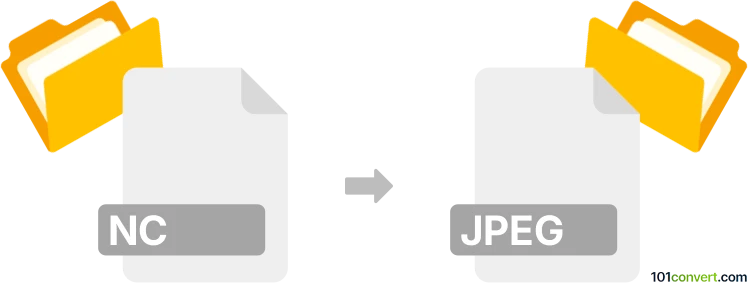
Cómo convertir un archivo nc a jpeg
- Otro
- Aún sin calificaciones.
101convert.com assistant bot
4h
Comprendiendo los formatos de archivo nc y jpeg
NC files, commonly known as NetCDF (Network Common Data Form), are scientific data formats used for storing array-oriented data such as climate, meteorological, and oceanographic information. These files are widely used in research and scientific communities for handling large, multi-dimensional datasets.
JPEG (Joint Photographic Experts Group) is a popular raster image format known for its efficient compression and wide compatibility. JPEG files are commonly used for photographs and web images due to their balance of quality and file size.
¿Por qué convertir nc a jpeg?
Converting NC files to JPEG is useful when you need to visualize scientific data as images for presentations, publications, or sharing with a broader audience. JPEG images are easy to view and distribute, making them ideal for non-technical users.
Cómo convertir nc a jpeg
Since NC files contain multi-dimensional data, you must first extract the relevant data slice (such as a 2D variable) and then save it as a JPEG image. Este proceso generalmente implica usar software de análisis de datos científicos o bibliotecas de programación.
Software recomendado para la conversión de nc a jpeg
- Panoply: Una herramienta fácil de usar desarrollada por NASA para visualizar datos NetCDF. Puedes abrir tu archivo NC, seleccionar la variable y la porción de datos deseada, y exportar la visualización como una imagen JPEG usando File → Export Image.
- Python con Matplotlib y netCDF4: Para mayor control, usa bibliotecas de Python para leer archivos NC y graficar los datos. Guarda la gráfica como un JPEG usando plt.savefig('output.jpg').
- QGIS: Para datos NC geoespaciales, QGIS puede importar archivos NetCDF y exportar vistas de mapas como imágenes JPEG mediante Project → Import/Export → Export Map to Image.
Conversión paso a paso usando Panoply
- Descarga e instala Panoply desde el sitio web de NASA.
- Abre tu archivo NC en Panoply.
- Selecciona la variable y la porción de datos que deseas visualizar.
- Personaliza la gráfica según sea necesario (escala de colores, proyección, etc.).
- Ve a File → Export Image y selecciona JPEG como formato de salida.
Consejos para obtener los mejores resultados
- Asegúrate de seleccionar la porción de datos o variable correcta para una visualización significativa.
- Ajusta los mapas de color y la escala para una mejor claridad de la imagen.
- Para conversiones en batch, considera automatizar con scripts en Python.
Nota: Este registro de conversión de nc a jpeg está incompleto, debe verificarse y puede contener imprecisiones. Por favor, vote a continuación si esta información le resultó útil o no.